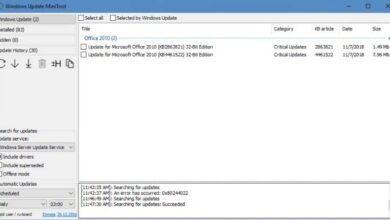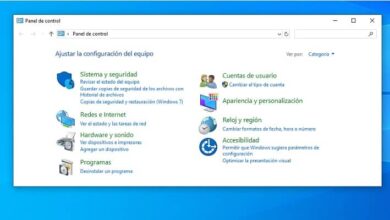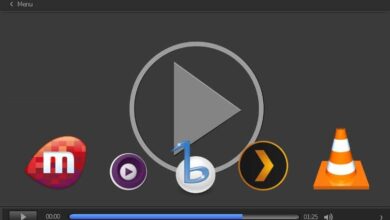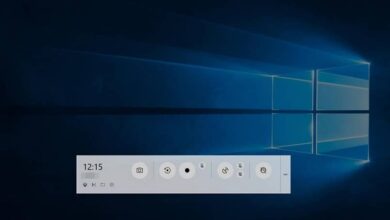Comment supprimer le mot de passe du BIOS dans Windows 10 – Rapide et facile

Pour qu’un ordinateur fonctionne dans des conditions optimales, il est nécessaire que chacun de ses composants soit parfaitement appliqué. L’échec d’un processus peut entraîner des problèmes indésirables.
Dans cet article, nous allons vous montrer comment résoudre un problème qui à première vue n’est pas ennuyeux, mais la vérité est que le réparer ne fait pas de mal. Apprenez à supprimer le mot de passe du BIOS dans Windows 10 si vous l’avez oublié ou si vous souhaitez simplement le modifier.
Qu’est-ce que le BIOS?

Système d’entrée / sortie de base connu sous son abréviation BIOS, il s’agit d’un logiciel d’entrée et de sortie de base pour l’ordinateur. Ce firmware est le premier à commencer à fonctionner lorsque vous allumez votre ordinateur, son logiciel est stocké dans un circuit mémoire ROM situé sur une puce placée sur la carte mère de l’ordinateur. Une bonne configuration du BIOS de votre ordinateur vous aidera à avoir un meilleur démarrage.
L’objectif principal est de s’assurer que le matériel démarre et démarre à partir d’un périphérique de stockage.
Cela effectue la gestion des informations entre le système d’exploitation et l’ordinateur afin que tout fonctionne. De plus, il s’adapte à chaque modèle d’ordinateur car il dispose d’un standard conçu de manière agile.
SI vous souhaitez en savoir plus sur ce qu’est le BIOS, à quoi il sert et comment il fonctionne, nous vous invitons à entrer dans cet article et ainsi comprendre l’origine de son nom et toute sa fonction.
Comment supprimer le mot de passe du BIOS dans Windows 10?

Découvrez les trois façons dont vous pouvez facilement supprimer le mot de passe du BIOS en quelques minutes.
Retirez la batterie CMOS
Bien que ce soit une méthode qui semble être ancienne, la vérité est que pour de nombreuses cartes avec BIOS, cela fonctionne comme prévu. Cela est possible car toutes les cartes ont une batterie CMOS qui stocke un pourcentage d’informations telles que l’heure et la date du système.
Cette petite mémoire représente une horloge en temps réel qui, même si elle n’est pas connectée à une alimentation électrique, l’appareil présentera toujours cette configuration correcte.
Lorsque vous retirez la batterie du BIOS de la carte mère de votre PC, la configuration ne sera pas remplie comme prévu, de sorte que le système donnera une erreur éliminant le mot de passe du BIOS.
Avant de retirer la batterie, vous devez prendre les mesures nécessaires, comme éteindre l’ordinateur et le déconnecter de sa source d’alimentation. Ensuite, vous devez attendre au moins cinq ou dix minutes pour que l’ensemble de la machine perde sa charge électrique.
Une fois le temps écoulé, vous pourrez localiser la batterie CMOS afin de la retirer en utilisant les outils nécessaires et un soin extrême. Gardez la pile hors de sa position pendant au moins vingt à trente minutes, puis mettez-la en place. Lorsque vous allumez l’ordinateur, votre mot de passe doit avoir été supprimé.
Réinitialiser le BIOS
Comme deuxième option, vous pouvez réinitialiser le BIOS ou effectuer un effacement CMOS pour ramener les valeurs aux paramètres d’usine. Cette option est aux risques et périls des utilisateurs, car lors de cette opération, toute information ou configuration précédemment effectuée sera définitivement perdue instantanément.
La plupart des cartes modernes ont un bouton spécial pour ce processus appelé «Effacer CMOS» situé sur le panneau de connexion.
C’est une procédure simple avec l’ordinateur éteint, localisez le bouton que nous avons mentionné, maintenez-le enfoncé pendant environ dix secondes et c’est tout. Une autre alternative pour cela est l’utilisation d’un cavalier sur la carte mère que vous pouvez localiser en voyant des étiquettes telles que «CLR_CMS» ou «CLRMOS».
Éteignez l’ordinateur et débranchez-le de la source d’alimentation, localisez le cavalier que vous utiliserez. S’il n’a que deux broches, vous pouvez procéder à son retrait sans plus tarder, maintenant, s’il a trois broches, changez simplement la position qu’elles ont.
S’il est situé sur les broches centrale et gauche, il changera la position au centre et à droite, et allumera l’ordinateur . La bonne chose à propos de cette option est que, naturellement, la carte vous donnera les indications que vous devez faire et quelle position vous devez attribuer aux broches.
Mettre à jour la version du BIOS
C’est l’une des options qui a une probabilité de 50% de fonctionner, mais il est vrai qu’essayer ne coûte rien. Pourquoi ça ne marche pas toujours?
Lors de la mise à jour, il peut nous être demandé de saisir le mot de passe que nous avons oublié, donc ne pas s’en souvenir rendra impossible l’exécution du processus. Dans ce cas, il vous suffira de télécharger le fichier légal depuis le site officiel du fabricant de votre ordinateur.